- Как скачать готовые анимированные тренировки через приложение Garmin Connect
- Поиск и загрузка тренировок
- Как создать тренировку в часах Garmin
- Garmin Connect. Планировщик тренировок
- Вход в Garmin Connect
- Панель управления
- Ежедневная сводка
- Календарь
- Лента новостей
- Занятия
- Тренировки (планировщик тренировок)
- Видео создания плавательной тренировки
- Видео создания в iOS приложении
- Видео создания в веб версии
- Планы тренировок
- Дистанции (планировщик маршрутов тренировки)
- Отчеты и статистика
- Подписанные пользователи (соцсеть Garmin)
- Личные рекорды
Как скачать готовые анимированные тренировки через приложение Garmin Connect
Планирование тренировок дома становится проще. Теперь все пользователи Garmin Connect имеют доступ к бесплатным готовым тренировкам с пошаговыми инструкциями, которые можно загрузить на часы 1 . Имеется широкий выбор тренировок разного уровня сложности, длительности, группы мышц по разным занятиям.
Вы также можете просматривать простые анимации йоги, пилатеса, кардио и силовых тренировок на своем телефоне, а также в некоторых часах 2 . Если у вас нет совместимых часов, ваши часы вам будут все равно помогать следовать упражнениям.
Поиск и загрузка тренировок
- 1. Выберите «Тренинг» в главном меню Garmin Connect.
- 2. Откройте пункт в списке под названием “Тренировки”.
- 3. Выберите «Найти тренировку» и начните просмотр параметров тренировки.
- 4. Выберите тренировку, а затем, чтобы просмотреть анимацию: в приложении Garmin Connect:
нажмите на упражнение и нажмите кнопку воспроизведения, чтобы просмотреть видео.
Примечание. Шаги и советы в текстовом виде отображаются под каждым видео.
- • Выберите «Далее» или «Предыдущее», чтобы просмотреть инструкции и анимацию для других упражнений в тренировке.
- • Выберите «Сохранить в мои тренировки», чтобы добавить его в список тренировок.
- • Перейдите к списку тренировок, выберите тренировку и выберите значок «Отправить на устройство» (в приложении) или кнопку (в Интернете) и выполните синхронизацию с совместимым устройством 1 .
- • Откройте список спортивных приложений на своих часах и выберите тип тренировки, которую вы скачали (кардио, йога, пилатес или силовые тренировки).
- • Выберите загруженную тренировку. Вы можете просмотреть шаги тренировки или начать ее прямо сейчас.
- • Нажмите кнопку «LAP», когда вы закончили с одним упражнением и готовы перейти к следующему.
- • Продолжайте, пока не закончите тренировку и не выберите «STOP». Ваша статистика будет загружена в Garmin Connect при следующей синхронизации ваших часов. Отличная работа!
1 Совместимые устройства для загрузки тренировок: vivoactive 3, vivoactive 3 Music, vivoactive 3 Music, vivoactive 4/4s, Forerunner 245, Forerunner 935, Forerunner 945, серии fenix 5 и серии fenix 5 Plus, серии fenix 6(версии Pro/Sapphire), серии MARQ
2 Совместимые устройства для анимированных тренировок на экране, выбери свою модель Garmin:
Источник
Как создать тренировку в часах Garmin
Всем привет! Если Вы читаете это, значит Вы счастливый обладатель гаджета от Garmin или планируете его приобрести, с чем я Вас и поздравляю!

Сегодня я хочу рассказать Вам о функциях, которые будут полезны как опытным атлетам, так и начинающим бегунам. Итак, поехали.
Кто-то тренируется сам по себе, кто-то по плану, но у всех есть вполне конкретные цели (побить личный рекорд, например). Реализовать их помогут часы forerunner 945 (далее – Устройство).
Начнем с продвинутых атлетов. У них у всех есть свой персональный тренер или расписанная программа тренировок. Каждая тренировка сопровождается определенными целями. Например, традиционные интервалы, суть которых состоит в преодолении заданных отрезков с заданным темпом. Пусть для примера это будет 10 х 400/400 (темп 1:30/2:20). В приложении Garmin Connect заходим в «Больше» — «Тренировка» — «Тренировки» — «Создать тренировку» — «Бег».
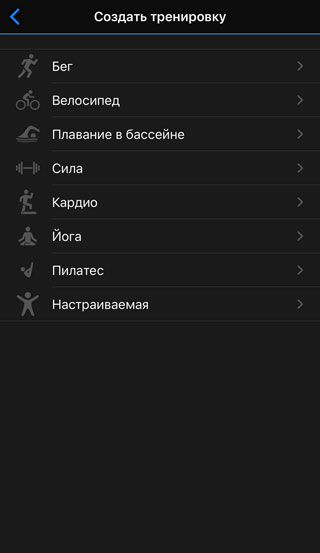
Как видно из скриншота, Вы можете создавать свои настраиваемые основные виды занятий (Не все часы поддерживают настраиваемые тренировки. Совместимые устройства можно посмотреть по ссылке:
http://support.garmin.ru/support/solutions/articles/26000040103 )
В нашем примере мы рассматриваем Вид занятий «Бег», поэтому продолжим описание настройки этого режима.
После выбора режима «Бег», устанавливаем нужные значения «Разминки», «Основной работы» и «Заминки».
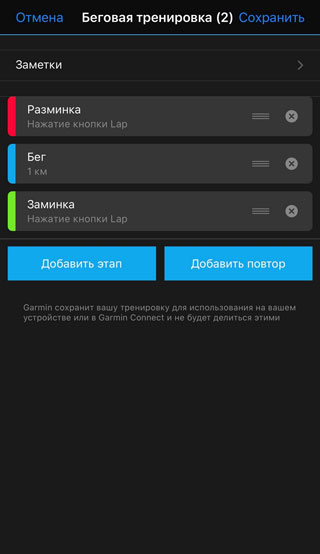
Вы можете оставлять свои заметки к каждому этапу, задавать персональные настройки этапа, такие как: «Тип продолжительности», «Установить длительность», «Целевая интенсивность».
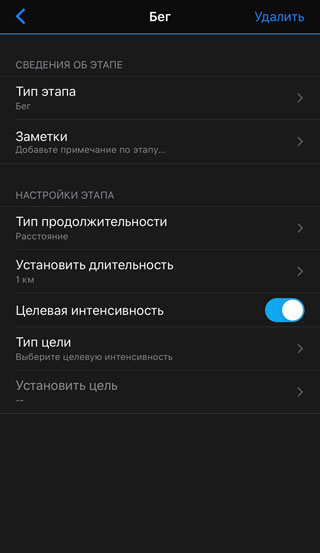
Задаете свои требуемые параметры и плановая тренировка готова, осталось только сохранить ее и отправить на Устройство.
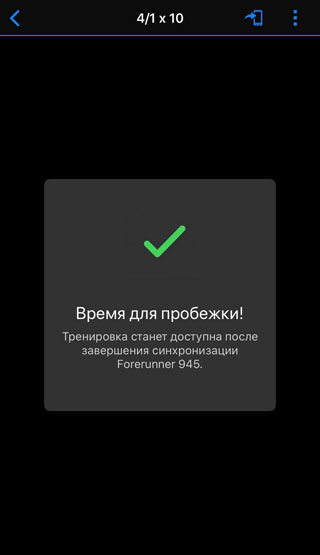
Затем на Вашем Устройстве выбираем режим «Бег» — «Тренировка» — «Мои тренировки» — «Название Вашей созданной тренировки». Нажимаете «Начать тренировку» и наслаждаетесь работой. Устройство будет измерять Вашу целевую интенсивность и при отклонении от нее выдавать звуковое предупреждение. Тем самым Вам не нужно будет постоянно смотреть на Устройство, и Вы сможете свободно контролировать целевую интенсивность.
В результатах тренировки будут отображены результаты с разбивкой по заданным отрезкам.
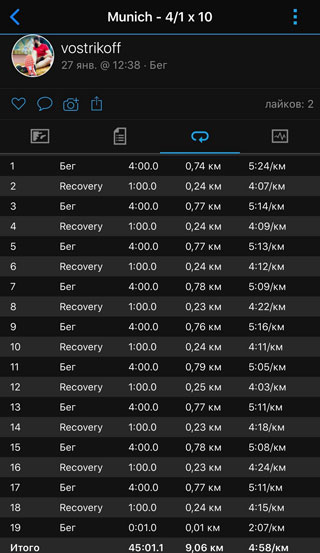
Для начинающих атлетов в Устройстве есть очень интересная функция «Планы тренировок». Найти ее очень просто, достаточно зайти в приложение Garmin Connect — «Больше» — «Тренировка» — «Планы тренировок». Здесь Вам будет предложено выбрать свою цель (5к, 10к или Полумарафон).
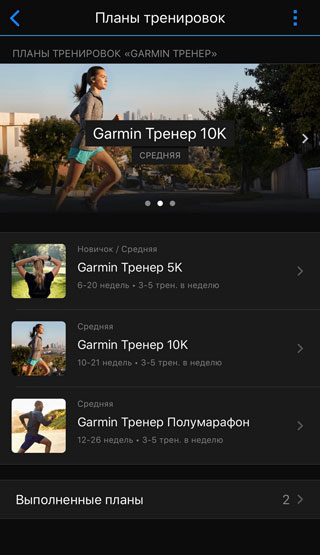
Далее Вы сможете настроить тренировочный план под себя, сообщив некоторую информацию: Расстояние за неделю, Средний темп, Цель на выбранную дистанцию.
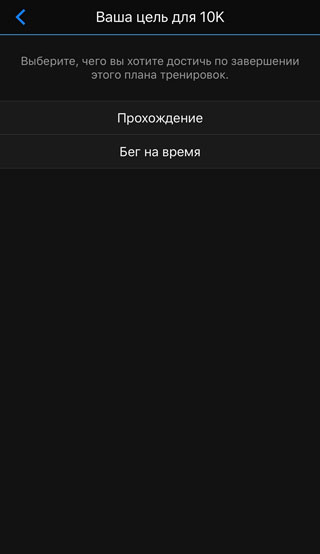
В зависимости от указанных параметров, Вам будет предложены на выбор планы от Личных тренеров.
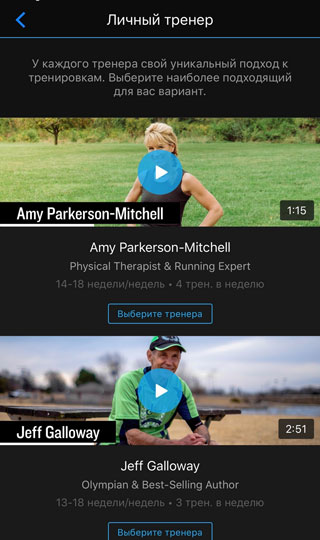
Останется только выбрать Доступные дни для тренировок, День длинного забега и планируемую дату Ваших соревнований.
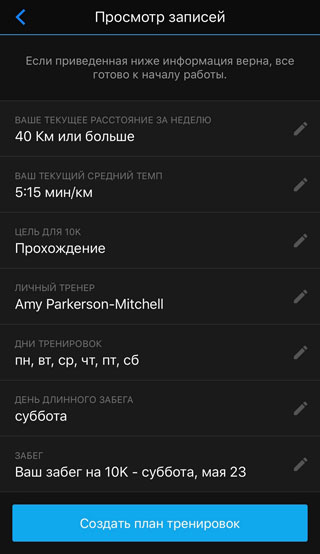
Несколько секунд и вуаля, Ваш персональный план составлен.
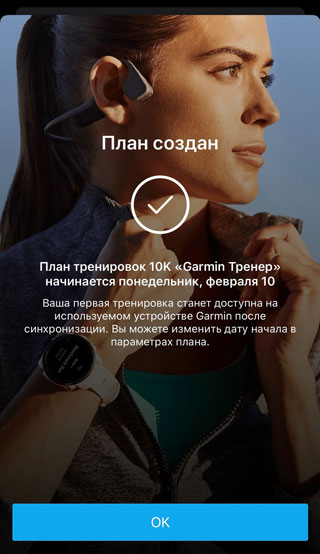
Вы сможете просматривать Ваш график тренировок, добавлять план на панель вкладок и идти к своей цели. Хочу отметить, что тренировочные планы на текущую тренировку будут уже составлены в приложении автоматически и Вам нужно будет только отправить план на Устройство и запустить его.
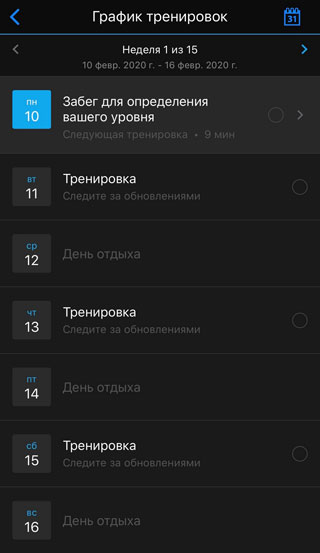
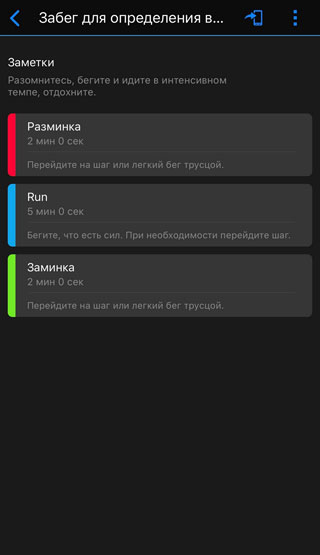
Всем бег )
Алексей Востриков, тренируюсь с часами Garmin forerunner 945.
Источник
Garmin Connect. Планировщик тренировок
Выбирая часы или другой гаджет для тренировок, сразу задавайте себе вопрос: “А сможет ли он удовлетворить мои потребности через два года?”. За это время ваш уровень как спортсмена вырастет. Тренировка не будет выглядеть как пробежать 5-7-10 км или проплыть 2км. А будет включать в себя, например, интервалы, или 20*50 на лопатках, или 20*100 с отдыхом 40 секунд. Планировщик тренировок Garmin connect, должен помочь вам разнообразить тренировочные будни, а правильно выбранный гаджет снизить всевозможные погрешности, а самое главное – освободить голову! Вместо запоминания тренировки, гаджет должен сам подсказывать, что делать дальше!
В этой статье мы разберем функционал софта Garmin connect, его планировщик тренировок и вы увидите как можно упростить тренировочный процесс с помощью этого софта. В конце статьи, уверен, вы сформируете представление о возможностях Garmin, поймете как пользоваться Гармин Коннект и достаточно ли функций в системе на сегодняшний день для удовлетворения ваших потребностей или нет.
Вход в Garmin Connect
При заходе в Garmin Connect вам необходимо будет создать аккаунт либо ввести данные существующего, если вы уже регистрировали его в мобильном приложении. Данные хранятся в облаке, поэтому на телефоне и в веб версии Гармин Коннект они будут одинаковые.
После создания аккаунта и совершив вход в Гармин Коннект вы попадаете на главную страницу, которая называется Панель управления.
Как подключить часы к Garmin Connect мы писали тут.
Панель управления
Панель управления – это страница с виджетами на которые вы можете на эту страницу выводить любую доступную статистику. В данном случае я ничего не менял и доступна по стандарту панель под названием “Отслеживание активности”. На нее выведены данные о подключенных устройствах, о количестве проделанных шагов (часами пользуюсь только во время тренировок, поэтому за этой метрикой не слежу), ниже можно увидеть Отчеты, Сон. На Панель управления можно вывести бесчисленное количество метрик кликнув на символ “+” на панели.
Таким образом на панель управления можно добавить абсолютно все показатели, которые умеет читать ваш гаджет.
Из доступных на данный момент:
- Бейджи (фишечка Гармина, награждать вас вейджами за различные достижения. Например “самый быстрый забег”, или бейдж за наибольшее количество сделанных шагов;
- Вес (динамика);
- Время интенсивной активности;
- Группы (в которых вы состоите в рамках соцсети внутри Garmin Connect);
- Дистанции;
- Дневной уровень стресса;
- Занятия (последняя тренировка);
- Инвентарь (можно добавить бренд и модель кроссовок, велосипеда);
- Календарь (видно все выполненные и предстоящие тренировки);
- Личные рекорды;
- Отчеты;
- Планы тренировок (доступны планы подготовок к беговым стартам 5км, 10км, полумарафон, марафон. Программы подготовки к Спринту и Олимпийке в триатлоне);
- Подписанные пользователи (внутренняя социальная сеть Garmin);
- Потребление/расход калорий;
- Пройденные вверх этажи;
- Сон;
- Подключенные устройства;
- Цели (можно задавать цель, например пробежать или проплыть определенный объем к определенной дате. Виджет будет показывать ваш прогресс.);
- Частота пульса;
- Шаги;
- Insights (советы от Garmin сделанные на основании полученных от вас данных).
ДОБАВИТЬ НА ПАНЕЛЬ
Ежедневная сводка
На данной вкладке доступна быстрая информация о том, сколько вы сегодня прошли (шаги) и процент выполнения дневной цели по шагам (цель задаете самостоятельно), количество потраченных калорий, дистанция которую вы преодолели и среднее количество шагов в день.
- Процент выполнения дневной нормы шагов;
- Количество шагов;
- Потраченные калории;
- Пройденное/набеганное расстояние;
- Среднее количество шагов в день.
В моем случае данных не так много, поскольку часы использую только для тренировок.
Календарь
Мощнейшая штука в Garmin Connect – это календарь. По сути это календарь всех ваших прошедших и предстоящих тренировок. Он очень полезен если вы тренируетесь самостоятельно, так как позволяет планировать тренировочный процесс. Вы создаете тренировку (как и где это сделать, я расскажу ниже) и просто добавляете ее в нужный день. После этого должна быть выполнена синхронизация Garmin Connect с вашим гаджетом, например часами, посредством wi-fi с мобильного приложения, либо через usb кабель, подключив часы к компьютеру и отправив обновленный календарь с веб версии сервиса.

- Количество набеганых/наплытых километров;
- Количество совершенных тренировок;
- Общее время тренировок;
- Количество сожженных калорий.
Статистика доступна как по всем видам тренировок которые были, так и по каждой из них отдельно, например, только по плаванию или только по бегу.
Пример того как выглядит статистика по всем видам совершенных тренировок у меня:
Лента новостей
В ней вы найдете все совершенные тренировки друзей, на которых вы подписаны в социальной сети Garmin-а.
При этом если вашим другом была совершена плавательная тренировка, то в ленте новостей вы увидите:
- Длительность плавания;
- Проплытое расстояние;
- Средний темп (мин/100м).
Если друг совершил беговую тренировку, вы увидите:
- Длительность бега;
- Дистанцию пробежки;
- Средний темп (мин/км).
Если друг совершил велотренировку:
- Длительность велозаезда;
- Расстояние заезда;
- Средняя скорость (км/ч).
Занятия
Здесь рассмотрим как смотреть статистику ваших тренировок и как загрузить тренировку в Garmin Connect.
В секции “Занятия” вы найдете все проделанные вами тренировки в виде:
- Тип тренировки;
- Дата тренировки;
- Пройденная дистанция;
- Время потраченное на тренировку;
- Средний темп;
- Набор высоты если это велотренировка или бег, и количество сожженных калорий если это плавание;
- Средняя частота пульса (если пользуетесь пульсометром).
Если по какой-то причине вы не смогли использовать гаджет Garmin во время тренировки, но вам нужны данные для общей статистики, вы можете загрузить их вручную задав все необходимые данные.
На странице занятий вы можете выгрузить ВСЕ совершенные тренировки в формате csv и крутить эти данные как вам угодно. Анализировать и делать выводы из такой информации в виде экселевского файла одно удовольствие!
Тренировки (планировщик тренировок)
Один из самых полезных функционалов Garmin Connect – это возможность создавать тренировки, формировать их в планы тренировок и загружать тренировки в гаджет/часы.
Давайте разберем пошагово как добавить тренировку в Garmin Connect на примере добавления беговой тренирокви.
- Выбираем тип тренировки. Это может быть:
- Бег;
- Велосипед;
- Плавание;
- Силовая тренировка;
- Кардио;
- Настраиваемая.
- Нажимаем “создать тренировку”
- Открывается окно на котором по стандарту беговая тренировка состоит из трех этапов, вам необходимо добавить упражнения в тот или иной этап беговой тренировки:
- Разминка;
- Бег;
- Заминка.
- Кликнув на “выберите продолжительность” вы выбираете цель данной тренировки и задаете параметры этой целе. Возможные цели:
- Время (задаете в минутах и секундах сколько хотите бежать);
- Расстояние (задаете в километрах сколько хотите бежать);
- Нажатие кнопки Lap (выбрав эту цель – тренировка будет длиться до тех пор, пока вы сами ее не завершите нажатием кнопки Lap на вашем гаджете/часах);
- Каллории;
- Частота пульса;
Предположим, мы хотим пробежать 10 км на сегодняшней тренировке
- Выбрав и задав дистанцию тренировки, кликаем на кнопку “Целевая активность”;
Здесь вы можете выбрать такие функции:
- Темп с которым хотите пробежать 10 км;
- Скорость с которой хотите пробежать (при беге чаще всего используют показатель темпа, скорость же здесь доступна больше для велотренировок);
- Частота шагов в минуту (подсчет этого показателя доступен на большинстве гаджетов Garmin);
- Бег в выбранной пульсовой зоне.
- Сохраняете тренировку кликнув на кнопку “Сохранить тренировку”.
Теперь тренировка создана и осталось дело за малым – сделать так, чтобы она появилась на вашем гаджете. Здесь есть 2 пути.
Первый. Выполнить синхронизацию с гаджетом. В таком случае все вновь созданные тренировки будут отправлены вам на девайс.
Второй. Чтобы отправить из Garmin Connect на девайс Garmin только одну, только что созданную тренировку, необходимо выполнить следующие действия:
- Вернуться к списку тренировок;
- Найти созданную и сохраненную вами тренировку (обычно она падает в конец списка);
- Кликнуть на две стрелочки возле тренировки которую вы хотите отправить на гаджет;
- Подтвердить действие нажав на “Отправить сейчас”.
Здесь же, в списке тренировок, вы можете закрепить за нужным вам днем нужную для вас тренировку. Это очень удобно, если у вас регулярные тренировки. Если созданные тренировки зафиксировать за днями недели, то все что вам нужно будет придя на тренировку – это зайти в календарь на вашем устройстве и начать тренировку которая закреплена за сегодняшним днем.
Для отправки созданной тренировка на календарь следуйте следующим шагам:
- Зайдите в Тренировки;
- Напротив нужной тренировки нажмите на иконку календаря;
- Выберите месяц и даты в которую хотите выполнить тренировку;
- Выполните синхронизацию Garmin Connect и гаджета.
Видео создания плавательной тренировки
Ниже представлено видео, в котором мы подробно рассказываем как создавать плавательную тренировку в Garmin Connect.
Видео создания в iOS приложении
Видео создания в веб версии
Планы тренировок
В Планах тренировок Garmin вы можете выбрать из списка доступных для тренировок планов подготовки к различным дистанциям, а также следить за прогрессом плана над которым вы работаете.
Чтобы выбрать и добавить план себе в календарь тренировки необходимо:
- Зайти в меню “Планы тренировок”;
- Выбрать “Найти план тренировки”;
- Указать дату начала тренировок или дату желаемого окончания (на тот случай если вы уже знаете дату Старта и хотите подготовиться к нему);
- Добавить план в свой календарь нажатием на кнопку “Расписание”
Зайдите в “Календарь” в Garmin Connect. Проверьте, что план в нем появился и даты были выбраны верно; - Выполните синхронизацию Garmin Connect и гаджета.
Дистанции (планировщик маршрутов тренировки)
Функционал, который позволяет создать маршрут на карте по которому вы хотите бежать.
Ниже несколько простых шагов, чтобы разобраться, как создать маршрут тренировки в Гармин Коннект:
- Зайти в “Дистанции”;
- Клик на “Создать дистанцию”;
- Выбрать тип дистанции из возможных:
– Шоссейный велоспорт
– Горный велоспорт
– Езда по дороге с гравийным покрытием/грунтовым дорогам
– Бег
– Бег по пересеченной местности
– Поход; - Далее ставите точки на карте, где хотите чтобы проходил маршрут тренировки;
- Кликаете “Сохранить новую дистанцию”;
- Синхронизируете Гармин Коннект и ваш девайс нажатием кнопки “Отправить на устройство”.
Удобство заключается в том, что выбрав маршрут вы сразу видите дистанцию которую планируете бежать.
Выбрав на карте точку старта и точку финиша система вам покажет:
- Дистанцию;
- Набор высоты на маршруте;
- Потерю высоты на маршруте.
Планируя время отведенное на тренировку, путем простых математических вычислений можно посчитать с каким темпом необходимо бежать, чтобы преодолеть отведенную дистанцию за отведенное для тренировки время.
Отчеты и статистика
Просто тьма отчетов по разным показателям доступны к визуализации. Можно просмотреть отчеты и статистику по следующим показателям:
- Потерянные активные калории;
- Всего потерянных калорий;
- Длительность тренировок;
- Количество тренировок;
- Общее расстояние;
- Изменение показателя VO2max;
- Средний темп;
- Средняя скорость;
- VO2max на велосипеде;
- Время сна;
- Показатель VO2max во время фитнеса;
- Шаги.
Хочу обратить внимание, что для получения статистики по некоторым показателям – необходима работа сразу нескольких устройств. Например для получения пульса и VO2max при беге – нужен нагрудный датчик ЧСС Garmin HRM Run или Garmin HRM Tri.
Подписанные пользователи (соцсеть Garmin)
Этот раздел состоит из двух основных подразделов:
- Лента новостей;
В ней отображаются все тренировки совершенные вашими “Друзьями”; - Подписанные пользователи;
Здесь просто находится список “Друзей” из которого вы можете посмотреть активность каждого отдельно взятого “Друга”.
Еще на главном экране этого функционала находится “мотивашка”. Называется она – список лидеров за неделю. Это функционал, который позволяет посмотреть насколько вы были усерднее в тренировках по итогам прошедшей недели. Сравнение выполняется с “Друзьями”, на которых вы подписаны, и доступно по:
- Количеству совершенных шагов;
- Беговым тренировкам;
- Плавательным тренировкам;
- Велотренировкам.
Личные рекорды
Еще один крутой раздел софта, который показывает ваши личные рекорды с разбивкой по:
- Беговым рекордам;
- Плавательным рекордам;
- Рекордам в велотренировках;
- Рекордам шагов в день.
Подытожив хочу сказать, что функционал Garmin Connect покрывает все необходимые области статистического анализа тренировок при подготовке к беговым, плавательным и триатлонным стартом для меня лично. Планировщик тренировок, кстати, может быть полезным как при долгосрочном планировании, так и просто для разнообразия рутинных коротких, средних или длинных пробежек, путем создания этапов интенсивности. Вам не придется отвлекаться на дисплей часов для определения, когда вам нужно бежать быстрее или медленнее, если работа интервальная. Часы подскажут вам звуковыми и вибросигналами. Мотивации для продолжения тренироваться и улучшать результаты (скорость/дистанция) в софте предостаточно. Чего только стоит статистика “Личных рекордов”. В статье сделан обзор Garmin Connect, его веб интерфейс и веб функционал системы, но большинство описанных функций доступно и в мобильных приложениях. Приложение Garmin Connect можно скачать здесь:
Источник

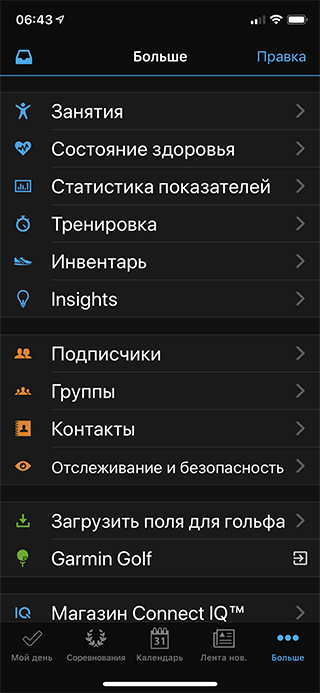

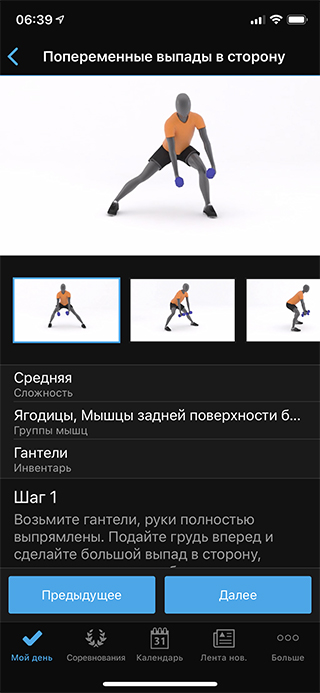
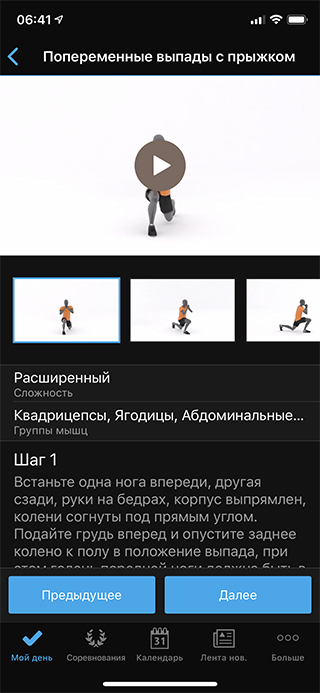





 Здесь вы можете выбрать такие функции:
Здесь вы можете выбрать такие функции: 







